Excel中进行快速设置上下表的操作技巧
发布时间:2017-06-15 15:24
相关话题
一个excel如何快速设置上下标的设置方法,具体该怎么在Excel中进行设置? 今天,小编就教大家在Excel中进行快速设置上下表的操作技巧。
Excel中进行快速设置上下表的操作步骤
这里我举一个例子,怎么将字符串“1yjs24验旧森”中的字母部分"yjs“设成上标,汉字部分“验旧森”设为下标。
如下图所示效果。
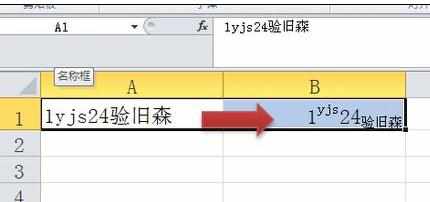
先双击单元格A1,进入编辑状态,选择字母部分“yjs“,
见下图。
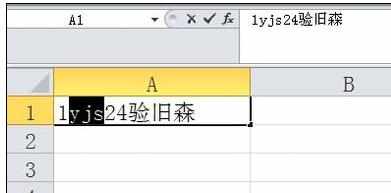
然后点击“开始”选项卡,点击“字体”一栏的小箭头。
见下图。
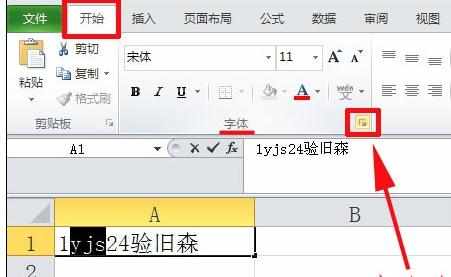
或者,你跳过步骤3,在选择字母部分“yjs“后,
直接按下ctrl+1,也会达到步骤3一样的效果:弹出一个“设置单元格格式”的对话框。
见下图。

在弹出的“设置单元格格式”对话框中勾选“上标”复选框。
然后点击“确定”。
见下图。
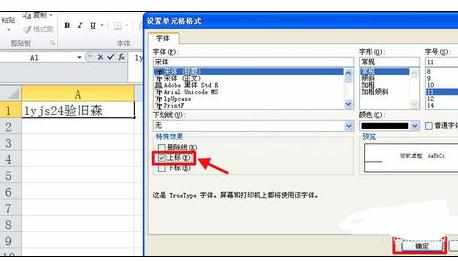
这时你会发现字母部分“yjs“已经设为上标了。
见下图。
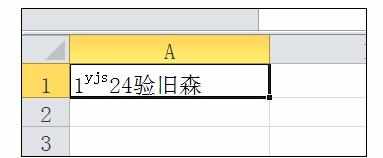
接下来,将汉字部分“验旧森”设为下标。
先双击单元格A1,进入编辑状态,选择汉字部分“验旧森”,
见下图。
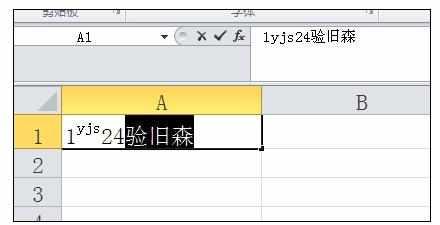
然后点击“开始”选项卡,点击“字体”一栏的小箭头。见下图。
或者直接同时按下 ctrl和1 两键。
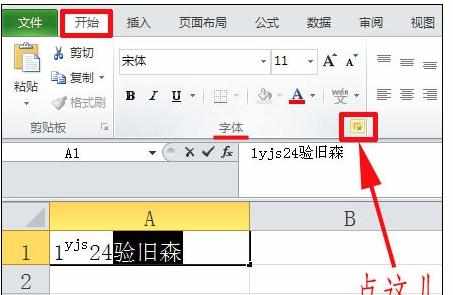
在弹出的“设置单元格格式”对话框中勾选“下标”复选框。
然后点击“确定”。
见下图。
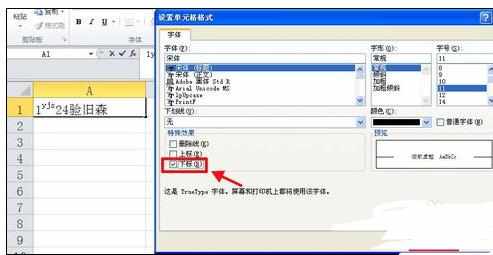
这时你会发现汉字部分“验旧森”已经设为下标了。
见下图。
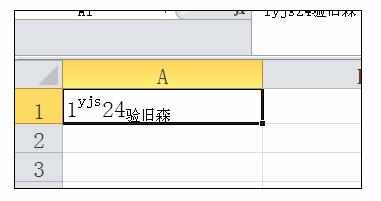
这样, 将单元格A1中字符串“1yjs24验旧森”中的字母部分“yjs”设成上标,汉字部分“验旧森”设为下标的工作就完成了。

Excel中进行快速设置上下表的操作技巧的评论条评论